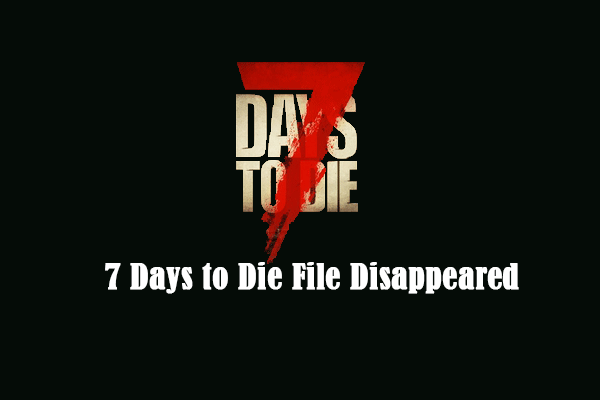Как исправить «Чтение вслух» недоступно в Microsoft Word
Microsoft Office содержит полезную функцию — чтение вслух. Эта функция помогает освободить руки или не позволяет смотреть на экран. Но вы можете получить сообщение об ошибке, что функция «Чтение вслух» недоступна, поскольку что-то препятствует ее запуску. MiniTool может помочь вам разобраться с этой ошибкой и устранить ее.
Функция «Чтение вслух» может прочитать весь документ или его часть, чтобы помочь вам сделать корректуру или выполнять несколько задач одновременно. Вы можете найти и использовать его отдельно или в Immersive Reader, еще одном инструменте для прослушивания ваших документов Word.
Вы можете прочитать этот отрывок, чтобы узнать кое-что о программе чтения голоса PDF:
Как исправить «Чтение вслух» недоступно в Word
Вы можете получить сообщение об ошибке, что функция «Чтение вслух» недоступна, поскольку что-то препятствует ее запуску. Как могла произойти эта ошибка? Возможно, эта ошибка вызвана поврежденными надстройками, устаревшим Microsoft Office или отсутствием языкового пакета на вашем компьютере. Столкнувшись с этой проблемой, вы можете использовать следующие методы, чтобы решить, что чтение вслух не работает в Microsoft Word.
Способ 1: запустите Microsoft Word в безопасном режиме
Шаг 1: Нажмите Выиграть + Р чтобы открыть окно «Выполнить».
Шаг 2: Введите winword.exe /безопасный в текстовое поле и нажмите Входить.
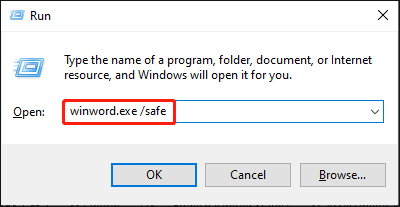
Затем Microsoft Word откроется в безопасном режиме. Безопасный режим отключит все сторонние надстройки. Вы можете проверить, нормально ли работает функция чтения вслух. Если да, вы можете попробовать следующий способ удаления проблемных или поврежденных надстроек.
Способ 2: удалить поврежденные надстройки
Шаг 1: Откройте документ Word обычным способом.
Шаг 2: Нажмите на Файл Кнопка на верхней левой панели инструментов.
Шаг 3: Выберите Параметры и переключиться на Надстройки вкладка в левом меню.
Шаг 4: Выберите COM-надстройки вариант и нажмите Идти.
Шаг 5: Снимите все надстройки и нажмите ХОРОШО чтобы сохранить изменение.

Шаг 6: Снова откройте Word, затем вы можете включить надстройки одну за другой, чтобы выяснить, какая из них имеет проблему или повреждена.
Вы можете отключить или удалить надстройки, чтобы исправить ошибку чтения вслух, не работающую в Microsoft Word.
Способ 3: обновить Microsoft Word
Шаг 1: Откройте Microsoft Word в обычном режиме.
Шаг 2: Выберите Файл с верхней панели инструментов.
Шаг 3: Выберите Счет и нажмите на Параметры обновления на правой панели.
Шаг 4: Выберите Обновить сейчас.
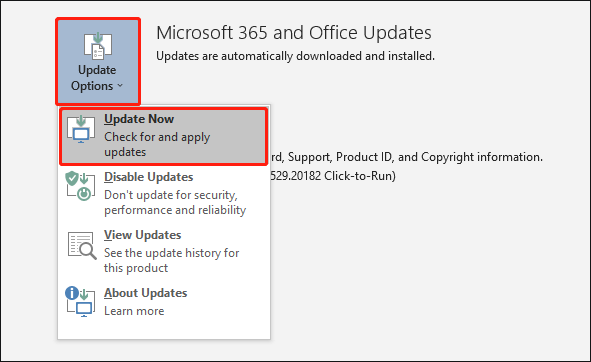
После завершения процесса обновления вы можете проверить, решена ли проблема.
Способ 4: сбросить Microsoft Word
Прежде чем приступить к выполнению следующих шагов, сделайте резервную копию ключей реестра, чтобы избежать ошибочного удаления, которое может привести к неблагоприятным последствиям для вашего компьютера.
Шаг 1: Нажмите Выиграть + Р чтобы открыть окно «Выполнить».
Шаг 2: Введите regedit в текстовое поле и нажмите Входить чтобы открыть редактор реестра.
Шаг 3: Перейдите к HKEY_CURRENT_USER > МЯГЧЕ > Майкрософт > Офис > 1x.0 > Слово. (x относится к версии Microsoft Word.)

Шаг 4: Щелкните правой кнопкой мыши на Слово ключ и выбрать Удалить из контекстного меню. Затем перезагрузите компьютер, чтобы полностью применить изменения.
Если, к сожалению, после этой операции ваши файлы будут утеряны, пожалуйста, восстановите их как можно скорее. MiniTool Power Data Recovery предназначен для восстановления удаленных/потерянных файлов в различных ситуациях. Вы можете сначала попробовать бесплатную версию, чтобы отсканировать и восстановить до 1 ГБ файлов.
MiniTool Power Data Recovery FreeНажмите, чтобы скачать100% чистота и безопасность
Как получить чтение вслух для работы в Word
Функция «Чтение вслух» доступна только в Microsoft 365, Office 2019 и Office 2021. Если вы используете один из этих выпусков, вы можете использовать функцию «Чтение вслух» с помощью следующего руководства.
Чтобы найти функцию «Чтение вслух», вы можете переключиться на Обзор вкладка на панели инструментов. Затем воспроизведите, приостановите, остановите или перейдите к другому абзацу, нажав соответствующую кнопку.
Кроме того, вы можете изменить настройки Read Aloud с помощью клавиатуры.
- Ctrl + Alt + пробел означает запуск чтения вслух.
- Ctrl + пробел означает воспроизвести или приостановить чтение вслух.
- Ctrl + клавиша со стрелкой влево означает переход к началу текущего абзаца.
- Ctrl + клавиша со стрелкой вправо означает переход к началу следующего абзаца.
Нижняя граница
При использовании компьютера можно столкнуться с любой проблемой. Если вы получаете сообщение об ошибке, что функция «Чтение вслух» недоступна, потому что что-то препятствует ее запуску, вы можете попробовать описанные выше методы, чтобы решить эту проблему.
MiniTool Power Data Recovery FreeНажмите, чтобы скачать100% чистота и безопасность
Кроме того, MiniTool Power Data Recovery достаточно мощный, чтобы безопасно восстановить ваши файлы. Если вы нашли бесплатное программное обеспечение для восстановления данных, попробуйте MiniTool Power Data Recovery.